¿Has recibido un mensaje que te pide actualizar Flash Player? No hagas clic sin pensártelo dos veces. Si no tienes cuidado, puedes instalar sin querer adware o malware en vez de Flash Player. Y no queremos eso, ¿verdad?
En este artículo, te enseñaremos la mejor forma de buscar actualizaciones de Flash y te daremos unas completas pautas sobre cómo actualizar Adobe Flash Player en tu Mac de manera segura. Además, te explicaremos cómo desinstalarlo por completo de tu ordenador.

¿Qué es Flash Player?
Desde hace años, Adobe Flash Player es uno de los plug-ins más populares en navegadores web para reproducir vídeos, anuncios y animaciones interactivas. Pero ahora este liderazgo incuestionable está en entredicho debido a cuestiones de seguridad y a alternativas más seguras.
Google Chrome y Firefox usan la versión integrada de Flash ejecutada en un modo protegido. Es un sistema más seguro que ejecutarlo como plugin. Safari deshabilita Flash Player por defecto desde macOS Sierra. La razón es muy sencilla: Apple quiere que utilices HTML5, una forma más segura de navegar por Internet. Es compatible con los mismos elementos multimedia que Flash, pero sin poner en riesgo la seguridad.
Sin embargo, la realidad es seguramente no podrás librarte de tener Adobe Flash Player en tu Mac. Muchas páginas web dejarán de funcionar si lo desinstalas por completo. Transmisiones en directo como BT Sport solo son posibles con Flash, por lo que si eres usuario de este servicio te conviene tenerlo instalado. Además, un gran número de sitios de juegos y educación utilizan Flash y, hasta que no implementen el estándar HTML5, necesitarás Flash Player.

¿Por qué te conviene tener las últimas de Flash en tu Mac?
Adobe siempre intenta estar a la vanguardia tecnológica y presenta actualizaciones para mejorar la seguridad y la experiencia de uso. No obstante, los hackers siguen encontrando formas de engañarte para que descargues adware y malware a través de las ventanas emergentes. De ahí que sea tan importante que sepas cómo proteger tu Mac de ataques maliciosos a la hora de actualizar Adobe Flash.
Por suerte, es fácil asegurarnos de que estamos instalando la versión auténtica de Flash y que no estamos descargando software malicioso. Una consigna: ten cuidado y no te fíes de las actualizaciones automáticas.
Cómo actualizar Flash Player en el Mac (si ya lo tienes instalado)
En vez de descargar cualquier cosa desde una ventana emergente, sigue estos sencillos pasos para comprobar si realmente necesitas actualizar Adobe Flash.
- Accede al menú Apple y haz clic en Preferencias del Sistema.
- En la esquina inferior izquierda, selecciona Flash Player.
- Selecciona la pestaña Actualizaciones.
- Haz clic en el botón Comprobar ahora.
- Si hay una actualización disponible, haz clic en Sí para actualizarlo. Si no hay actualizaciones disponibles, ya tienes la última versión de Flash Player instalada.
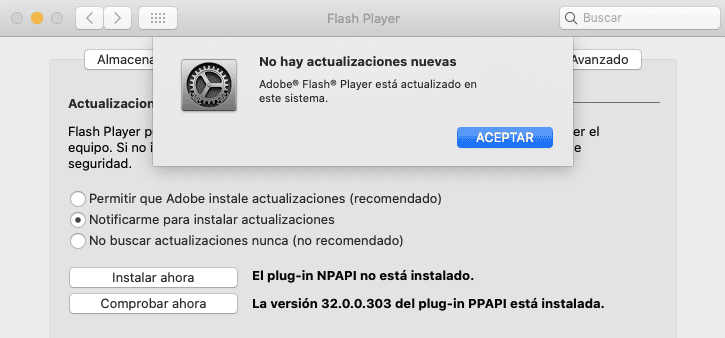
Fácil, ¿verdad? Dedica un momento a comprobar si tienes que actualizar Flash o no. De lo contrario, puedes acabar descargando software malicioso que perjudicará tu ordenador.
Cómo instalar Flash en tu Mac de forma segura
Si no tienes Flash instalado (algo que sucede en todos los Mac nuevos), aquí tienes una guía paso a paso sobre cómo instalarlo de forma segura.
- Visita la página web de Adobe Flash Player.
- Haz clic en el botón Descargar.
- El instalador se descargará en tu ordenador. Si usas Safari, el archivo irá a la carpeta Descargas. Si usas otro navegador, tal vez te deje elegir dónde guardarlo.
- Abre la carpeta Descargas y busca el instalador con formato .dmg.
- Haz doble clic en el archivo para instalarlo.
- El sistema te preguntará si quieres instalar Adobe Flash Player. Lee el mensaje detenidamente para asegurarte de que es el archivo que acabas de descargar. Haz clic en Abrir para continuar.
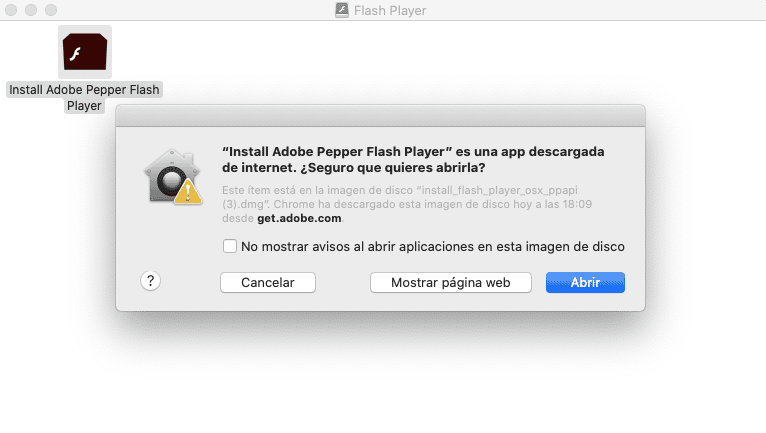
- Acepta los términos y condiciones marcando la casilla correspondiente.
- Haz clic en el botón Instalar.
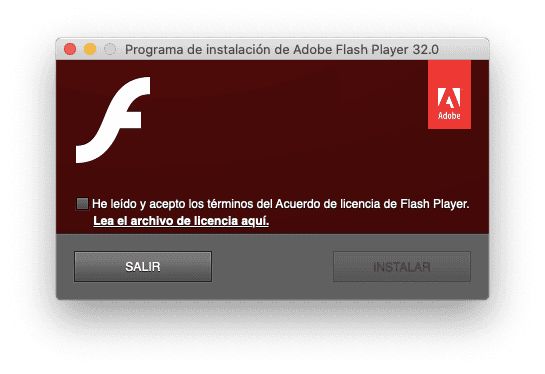
- En la ventana que aparecerá, escribe tu nombre de usuario y contraseña.
- Haz clic en el botón del asistente de instalación.
- Haz clic en Permitir que Adobe instale actualizaciones (recomendado).
- Haz clic en Finalizar.
Así de fácil. También es recomendable reiniciar el navegador web tras instalar Flash.
Cómo desinstalar Flash por completo
Si te preocupa el tema de la seguridad con Adobe Flash Player, aquí te enseñamos cómo desinstalarlo de tu Mac.
Normalmente, desinstalarlo puede ser un poco lioso. Pero con CleanMyMac, puedes hacerlo con solo unos clics. Sigue estos sencillos pasos y listos:
- Descarga CleanMyMac y ejecútalo.
- Ve a Extensiones en la barra lateral.
- Haz clic en Paneles de preferencias y marca la casilla de Flash Player.
- Haz clic en Eliminar.
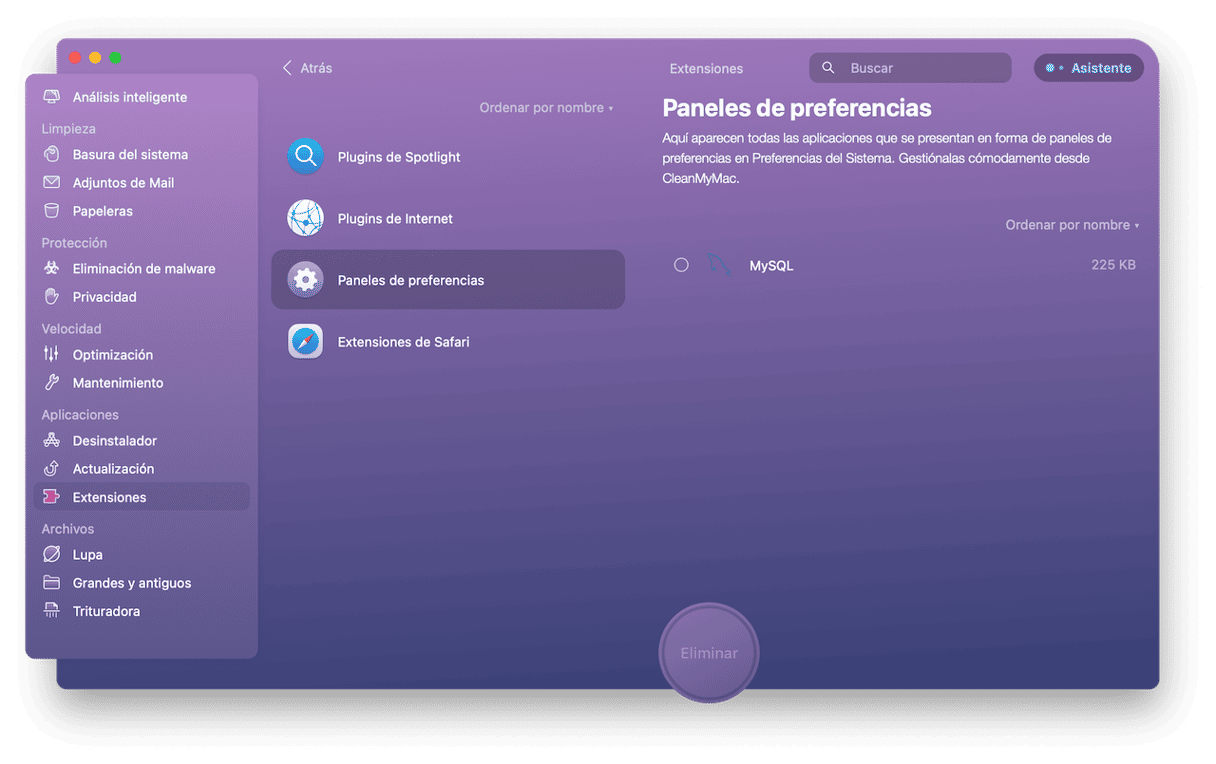
Como puedes ver, desinstalar Flash con CleanMyMac es pan comido. Y lo mejor es que no te llevará más de cinco minutos. Prueba a desinstalar Flash Player del Mac por completo.
¡Hasta aquí! Sigue los consejos de este artículo y no te dejes engañar por ventanas emergentes ni páginas web maliciosas. Si sigues nuestro consejo, podrás descargarte todas las actualizaciones sin sacrificar la seguridad.







